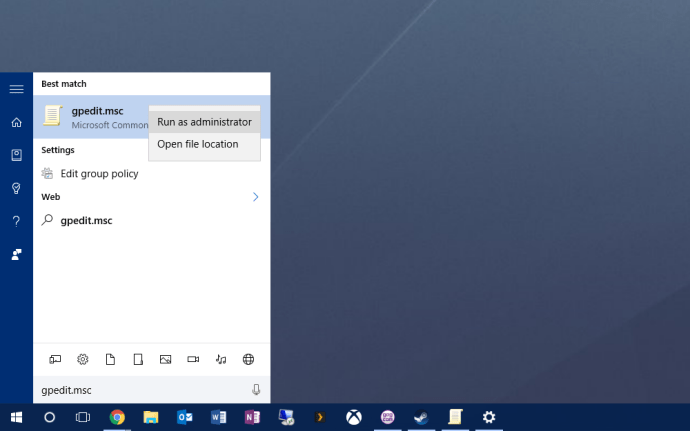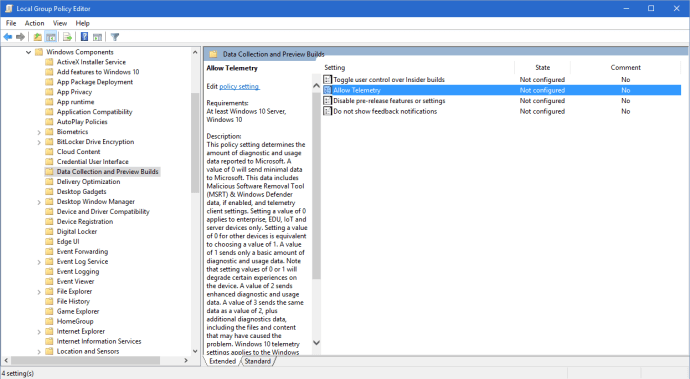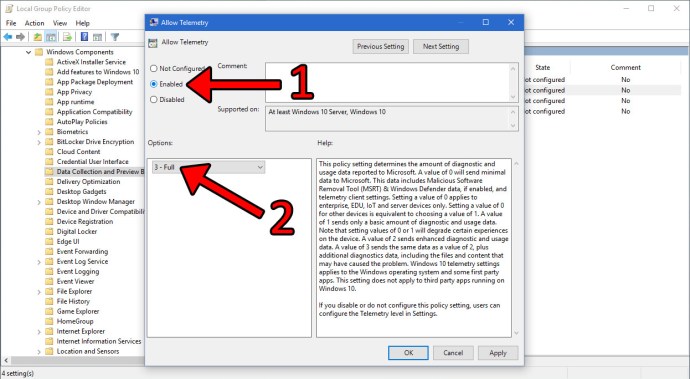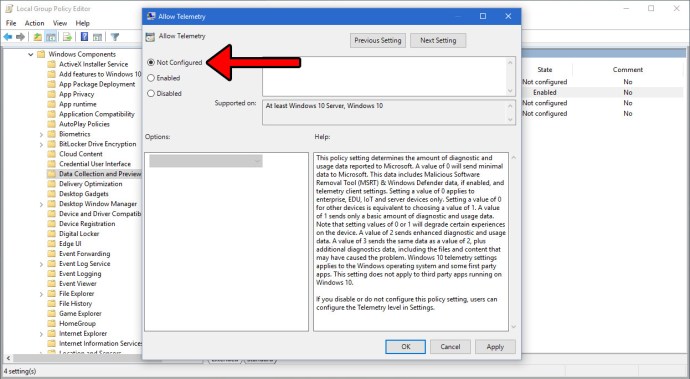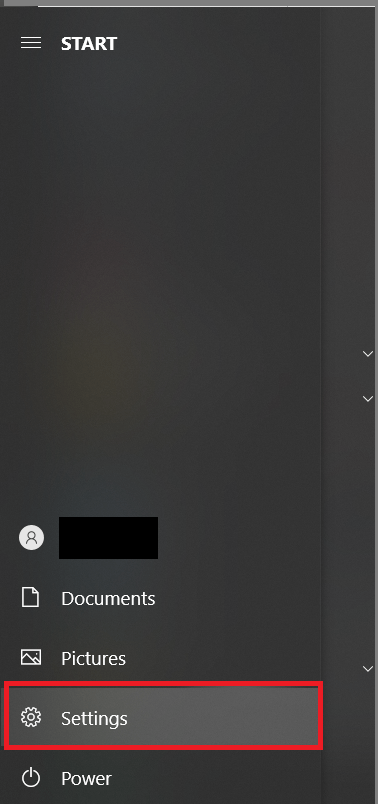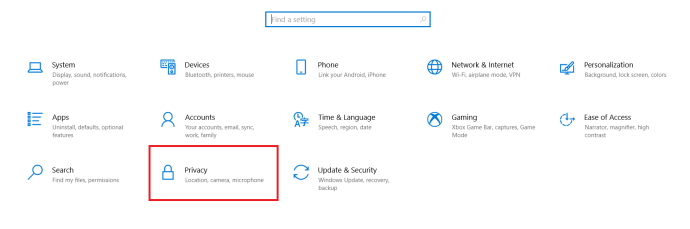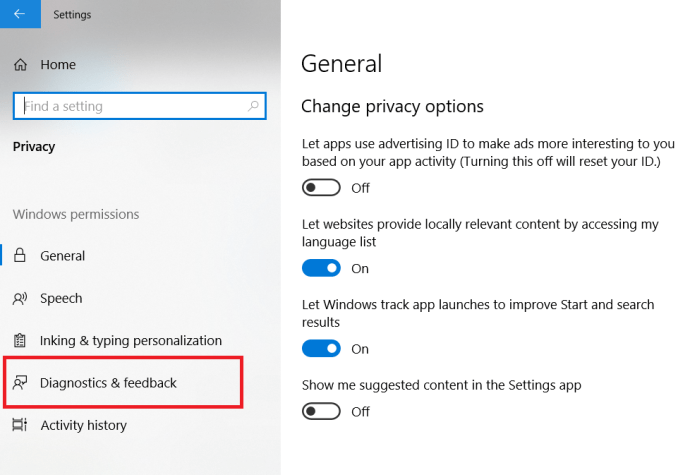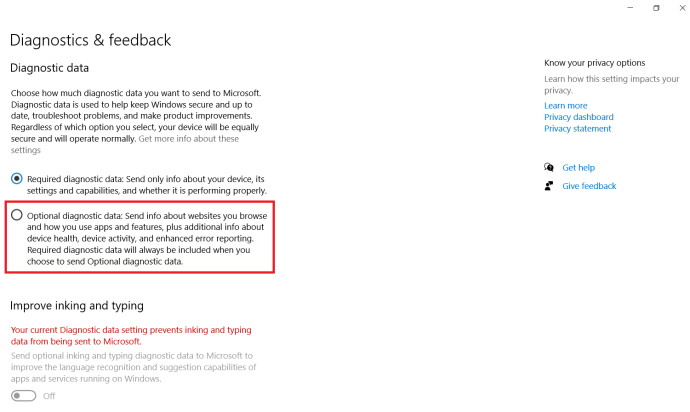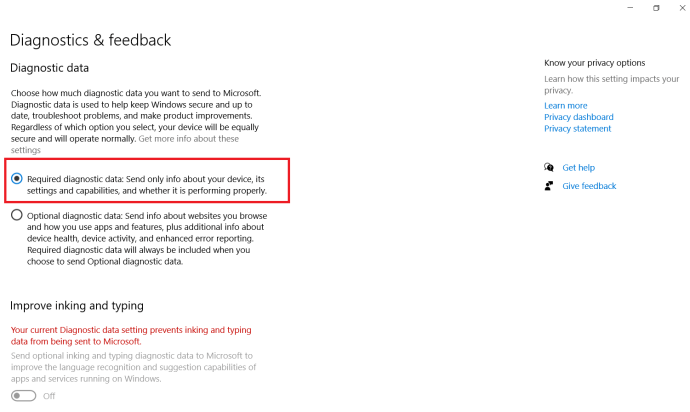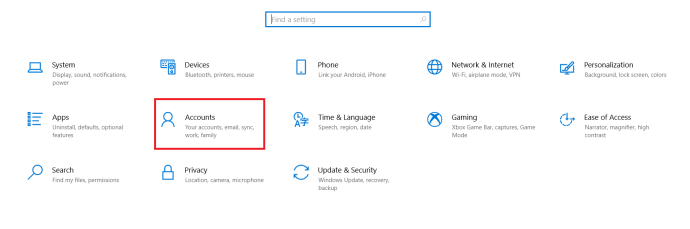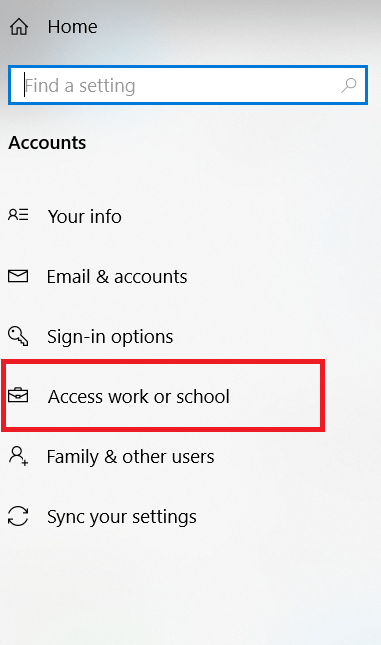அதன் முன்னோடிகளைப் போலவே, Windows 10 ஆனது சில அமைப்புகள் மற்றும் அம்சங்களுக்கான பயனர் அணுகலைக் கட்டுப்படுத்த நிறுவனங்களால் கட்டமைக்கப்படலாம். ஒரு நுகர்வோர் நிலைப்பாட்டில், Windows 10 மேம்படுத்தல் செயல்முறையின் போது, "இந்த கணினி யாருக்கு சொந்தமானது?" என்று உங்களிடம் கேட்கப்பட்டபோது, இந்த வணிக-குறிப்பிட்ட விருப்பங்களில் ஒன்றை நீங்கள் சந்தித்திருக்கலாம் உங்களுடனோ அல்லது உங்கள் நிறுவனத்திலோ சாத்தியமான பதில்கள்.

துரதிர்ஷ்டவசமாக, சில பிழைகள் மற்றும் அமைப்புகள் உங்கள் சொந்த கணினியை இல்லாத நிறுவனத்தால் பூட்டப்பட்டதாக தவறாக உள்ளமைக்கலாம், இது இயக்க முறைமையில் உள்ள சில அமைப்புகளுக்கான உங்கள் அணுகலைக் கட்டுப்படுத்துகிறது.
நீங்கள் இந்தச் சிக்கலை எதிர்கொண்டால், "சில அமைப்புகள் உங்கள் நிறுவனத்தால் நிர்வகிக்கப்படுகின்றன" என்பதை நீங்கள் பல இடங்களில் (முதன்மையாக அமைப்புகள் பயன்பாட்டில்) கவனிப்பீர்கள். உங்கள் Windows 10 PC உங்களுக்கு மட்டுமே சொந்தமானது என்றால் (அதாவது, உங்கள் கணினியின் நிர்வாகக் கட்டுப்பாடு உங்களிடம் உள்ளது), "சில அமைப்புகள் உங்கள் நிறுவனத்தால் நிர்வகிக்கப்படுகின்றன" என்ற சிக்கலைச் சரிசெய்ய Windows 10 ஐ எவ்வாறு மறுகட்டமைக்கலாம் என்பது இங்கே.

குழு கொள்கை எடிட்டரைப் பயன்படுத்தி சிக்கலைத் தீர்ப்பது
எதிர்பாராதவிதமாக, இந்த விருப்பம் Windows 10 Pro மற்றும் Enterprise பயனர்களுக்கு மட்டுமே கிடைக்கும், வீட்டுப் பயனர்கள் இந்தப் பகுதியைத் தவிர்க்கலாம்.
இந்தச் சிக்கலுக்கான தீர்வைக் குழுக் கொள்கை எடிட்டரில் காணலாம், ஆனால் நீங்கள் நிர்வாகச் சலுகைகளுடன் இந்தப் பயன்பாட்டைத் தொடங்க வேண்டும்.
- இதைச் செய்ய, தொடக்க மெனுவைக் கிளிக் செய்து தட்டச்சு செய்யவும் gpedit.msc. கீழே உள்ள ஸ்கிரீன்ஷாட்டில் காட்டப்பட்டுள்ளபடி, சிறந்த முடிவு உள்ளூர் குழு கொள்கை எடிட்டராக இருக்க வேண்டும்.
- வலது கிளிக் செய்யவும் gpedit.msc முடிவு மற்றும் தேர்வு நிர்வாகியாக செயல்படுங்கள்.
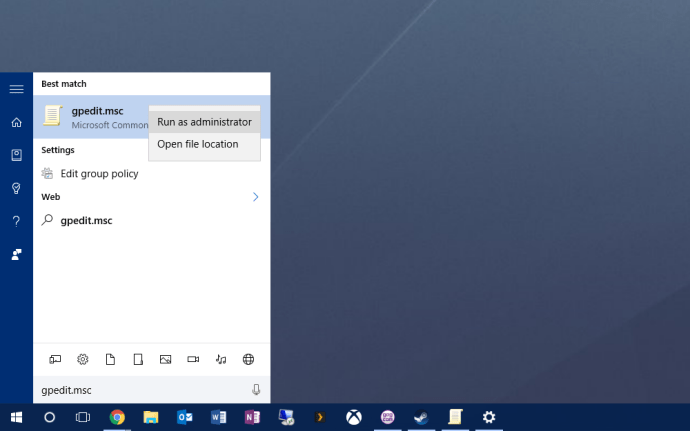
- குழு கொள்கை எடிட்டரில், வழிசெலுத்த சாளரத்தின் இடது பக்கத்தில் உள்ள படிநிலை விருப்பங்களின் பட்டியலைப் பயன்படுத்தவும் கணினி கட்டமைப்பு > நிர்வாக டெம்ப்ளேட்கள் > விண்டோஸ் கூறுகள் > தரவு சேகரிப்பு மற்றும் முன்னோட்ட உருவாக்கங்கள்.
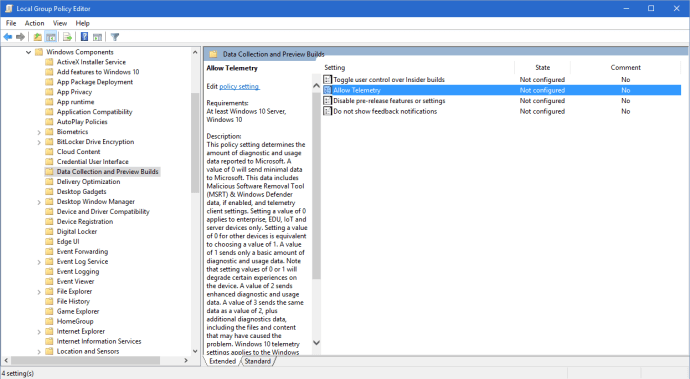
- உடன் தரவு சேகரிப்பு மற்றும் முன்னோட்ட உருவாக்கங்கள் தேர்ந்தெடுக்கப்பட்டது, நீங்கள் லேபிளிடப்பட்ட ஒரு விருப்பத்தைக் காண்பீர்கள் டெலிமெட்ரியை அனுமதிக்கவும் சாளரத்தின் வலது பக்கத்தில். அதன் விருப்பங்களை மாற்ற அதை இருமுறை கிளிக் செய்யவும்.
- உச்சியில் டெலிமெட்ரியை அனுமதிக்கவும் விருப்பங்கள் சாளரம், கிளிக் செய்யவும் இயக்கப்பட்டது. தனியுரிமை வக்கீல்களே, பதற வேண்டாம். இது ஒரு தற்காலிக மாற்றம், விரைவில் Windows 10 டெலிமெட்ரியை முடக்குவோம்.
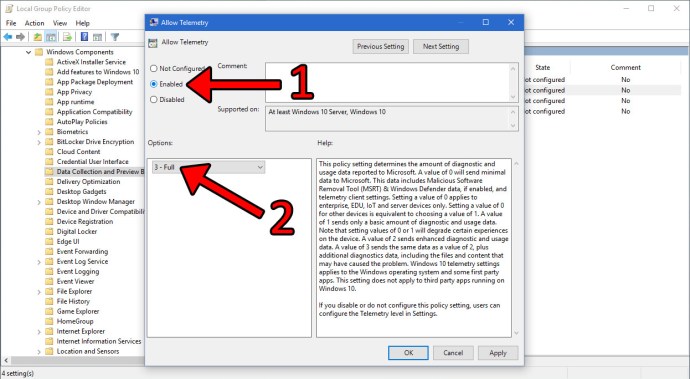
- டெலிமெட்ரி இயக்கப்பட்டவுடன், விருப்பங்கள் பிரிவில் உள்ள கீழ்தோன்றும் பெட்டியைக் கிளிக் செய்து தேர்வு செய்யவும் 3 - முழு .
- கிளிக் செய்யவும் சரி உங்கள் மாற்றங்களைச் சேமிக்கவும் மற்றும் சாளரத்தை மூடவும். அடுத்து, இருமுறை கிளிக் செய்யவும் டெலிமெட்ரியை அனுமதிக்கவும் மீண்டும் அதே உள்ளமைவு சாளரத்தை மீண்டும் மேலே கொண்டு வர குழு கொள்கை திருத்தியில்.
- இந்த நேரத்தில், தேர்ந்தெடுக்கவும் கட்டமைக்கப்படவில்லை "இயக்கப்பட்டது" என்பதற்கு பதிலாக. இறுதியாக, கிளிக் செய்யவும் சரி மாற்றத்தை சேமிக்க மற்றும் சாளரத்தை மூட. நீங்கள் இப்போது குழு கொள்கை எடிட்டரிலிருந்து வெளியேறலாம்.
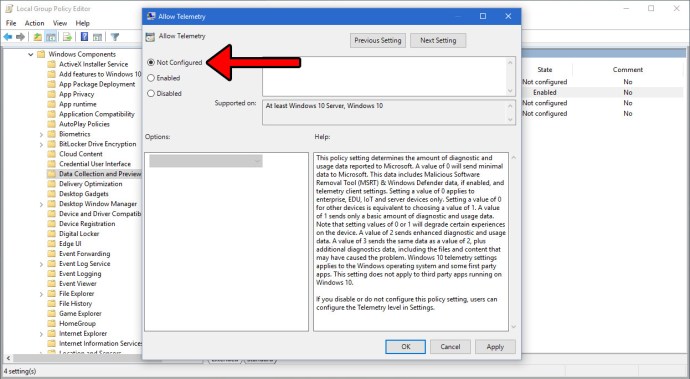
- "சில அமைப்புகள் உங்கள் நிறுவனத்தால் நிர்வகிக்கப்படுகின்றன" என்ற செய்தியை நீங்கள் முன்பு சந்தித்த இடத்திற்கு இப்போது திரும்பவும். செய்தி இப்போது போய்விட்டது மற்றும் உங்கள் Windows 10 அமைப்புகளுக்கான முழு அணுகல் உங்களுக்கு உள்ளது என்பதை நீங்கள் பார்க்க வேண்டும்.

எவ்வாறாயினும், இந்த பிழைத்திருத்தம் தனித்தனியாகச் சொந்தமான நுகர்வோர் கணினிகளுக்காக வடிவமைக்கப்பட்டுள்ளது என்பதை நினைவில் கொள்க. உங்கள் Windows 10 PC அல்லது உரிமம் உங்கள் நிறுவனம் அல்லது நிறுவனத்திற்குச் சொந்தமானதாக இருந்தால் (அல்லது ஆரம்பத்தில் அப்படி அமைக்கப்பட்டிருந்தால்), சில செயல்பாடுகளுக்கான உங்கள் அணுகலைக் கட்டுப்படுத்தும் பிற அமைப்புகள் இருக்கும், மேலும் நீங்கள் ஆலோசனையின்றி குழுக் கொள்கை அமைப்புகளை மாற்றக் கூடாது. உங்கள் IT நிர்வாகி.
உங்கள் தரவு பகிர்வு உபயோகத்தை சரிசெய்யவும்
இப்போது, இந்த முறை உண்மையில் Windows 10 Home பயனர்களால் செய்யப்படலாம், எனவே நீங்கள் இதைப் படிக்கலாம்.
- தொடக்க மெனுவைத் திறந்து கிளிக் செய்யவும் அமைப்புகள்.
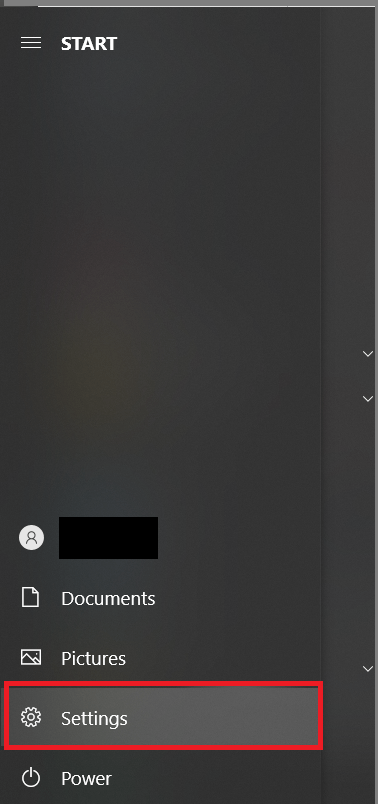
- அடுத்து, கிளிக் செய்யவும் தனியுரிமை.
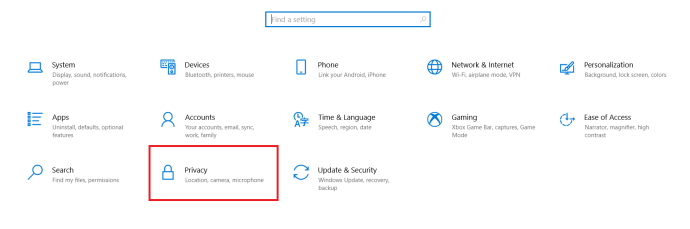
- இப்போது, கிளிக் செய்யவும் நோய் கண்டறிதல் & கருத்து.
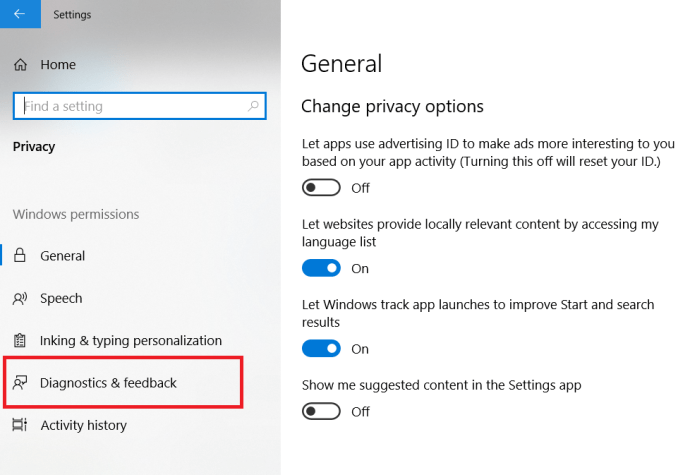
- பின்னர், அது ஏற்கனவே இல்லை என்றால், கிளிக் செய்யவும் விருப்பமான கண்டறியும் தரவு, இது என முத்திரையிடப்பட்டது முழு. குறிப்பிடப்பட்டுள்ளபடி, இது விண்டோஸுக்கு பகுப்பாய்வு செய்ய குறிப்பிடத்தக்க அதிக தரவை அனுப்பும்.
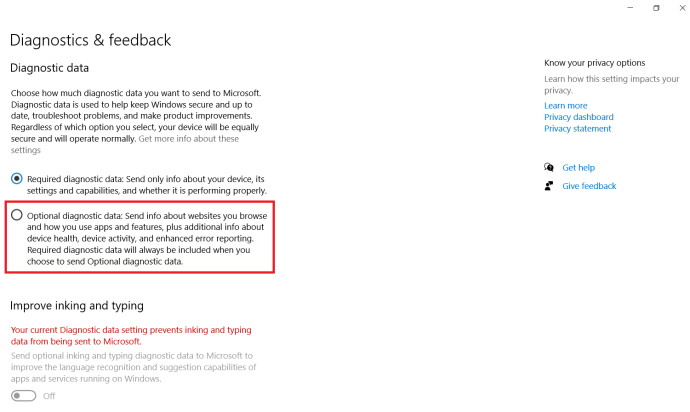
- அடுத்து, கிளிக் செய்யவும் தேவையான கண்டறியும் தரவு, இது பெயரிடப்பட்டது அடிப்படை.
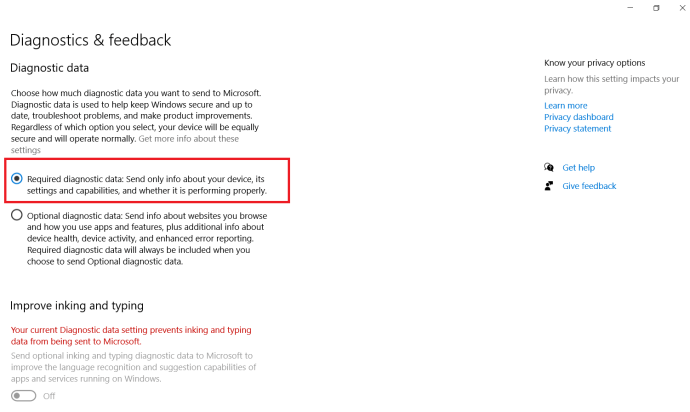
பிழையைச் சரிசெய்ய பணி அல்லது பள்ளிக் கணக்குகளை அகற்றுதல்
மேலே உள்ள படிகள் உங்கள் சிக்கலை தீர்க்கவில்லை என்றால், உங்கள் பள்ளி அல்லது பணியுடன் தொடர்புடைய சில கணக்குகளை நீக்க வேண்டியிருக்கும்.
- மீண்டும், தொடக்க மெனுவைக் கிளிக் செய்து தேர்ந்தெடுக்கவும் அமைப்புகள்.
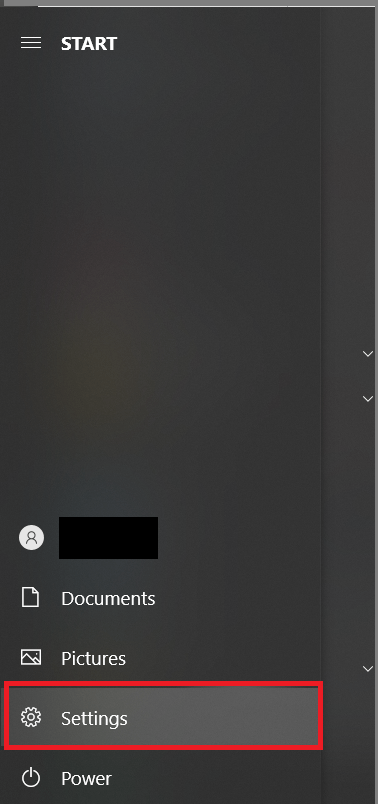
- அடுத்து, கிளிக் செய்யவும் கணக்குகள்.
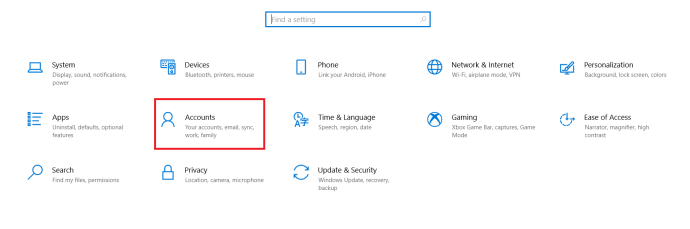
- இப்போது, கிளிக் செய்யவும் வேலை அல்லது பள்ளியை அணுகவும்.
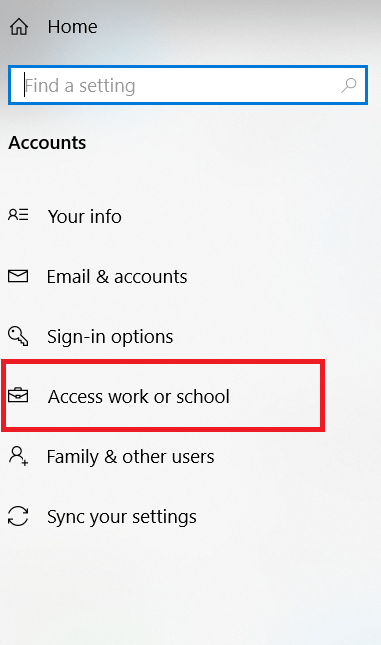
- பிறகு, உங்கள் பணி அல்லது பள்ளியுடன் தொடர்புடைய கணக்குகளைத் தேர்ந்தெடுத்து அதை அகற்றவும். குறிப்பு, கணக்குகள் இன்னும் தேவையில்லை என்பதையும், உங்களுக்குத் தேவையான எந்தத் தரவும் காப்புப் பிரதி எடுக்கப்பட்டிருப்பதையும் உறுதிசெய்ய வேண்டும்.
விண்டோஸ் 10 பிழைகளை சரிசெய்தல்
துரதிருஷ்டவசமாக, பிழைகள் மற்றும் பிழைகள் எந்த OS இல் நிகழ்கின்றன, குறிப்பாக Windows 10. ஆனால், 40 மில்லியனுக்கும் அதிகமான கோடுகள் போன்றவற்றில், விஷயங்கள் தவறாகப் போகலாம் என்பது புரிந்துகொள்ளத்தக்கது.
இந்தக் கட்டுரை உங்களுக்கு பயனுள்ளதாக இருந்தால், இந்த மற்ற TechJunkie டுடோரியல்களை நீங்கள் விரும்பலாம்:
- ப்ளூடூத் சாதனத்தை கணினியுடன் இணைப்பது எப்படி
- பிசிக்கான எக்ஸ்பாக்ஸ் கேம் பாஸ்—நீங்கள் தெரிந்து கொள்ள வேண்டியது
- உங்கள் கணினியில் ஆப்பிள் மேஜிக் டிராக்பேடை எவ்வாறு பயன்படுத்துவது
இல்லாத நிறுவனத்தால் உங்கள் பிசி நிர்வகிக்கப்படுகிறது என்ற செய்தியைப் பெற்ற பிழையை நீங்கள் சந்தித்தீர்களா? உங்கள் Windows PC இல் உள்ள சிக்கலை எவ்வாறு தீர்த்தீர்கள்? கீழே உள்ள கருத்துரையில் அதைப் பற்றி எங்களிடம் கூறுங்கள்!